배경
채용사이트 빌더 쪽 인원 대다수가 이탈하면서, 지원을 위해 합류했다. 이 포스팅은 합류 후 카카오 API를 사용한 지도 컨텐츠를 개발하면서 “여러 개의 카카오 지도 컴포넌트가 동시에 렌더링 될 때”의 문제점을 해결하는 과정이 담겨있다.
채용사이트 빌더란? 인사담당자가 기업별 채용사이트를 자유롭게 커스터마이징하고, 지원자는 커스터마이징한 각 기업의 채용사이트에 들어가서 공고에 지원도 하고, 마이페이지도 확인하는 등의 채용 기능들을 이용할 수 있다.
어떤 문제들이 있었을까?
1. 카카오 Maps API를 사용하기 위해서는 script태그가 있어야 한다.
나는 화면에 지도 컨텐츠가 있을 때만 HTML에 script태그를 추가하고자 했다. 그 이유는 시간이 지날수록 서비스는 비대해지고, HTML에 가득찬 script태그들을 보고싶지 않았기 때문이다. 점점 script태그들이 많아지면 성능상에도 문제가 있고, 유지보수도 힘들어진다.
script태그들이 많아지면, 얼마나 많아질 수 있길래 유지보수가 힘들어진다고 하는걸까?
기존에 8년된 레거시 서비스의 HTML이다. 한 화면에 다 담기지도 않는 모습이다..
2. 여러 지도 컨텐츠를 로드할 때 ‘중복’스크립트가 HTML에 들어가서는 안된다.
스크립트가 중복으로 여러개 들어가게 되면 애초에 비정상이지만, 지도가 정상적으로 그려지지도 않았다. 이런 일은 없어야 한다. 그리고 script태그가 들어가는 타이밍과 script를 완전히 로드하고 난 뒤 콜백함수가 실행되는 타이밍(지도를 그리는 타이밍)이 일치해야 한다. 그런 타이밍을 조율할 수 있어야 한다.
즉, 첫번째 지도 컨텐츠가 로드가 되었다면 나머지 지도 컨텐츠들은 로드가 이미 완료되었음을 알 수 있어야 한다. 이 의미는 지도 컨텐츠들이 상태를 공유할 수 있어야 된다는 것이다.
3. 간헐적으로 지도가 나오지 않는 문제가 있었는데, 그 때 에러 처리를 할 수 있어야 한다.
카카오 Maps API가 정상동작하지 않아, 지도를 그릴 수 없는 경우에 에러처리를 할 수 있어야 한다. 그런 부분들도 처리해줄 수 있어야 한다.
해결
신경 쓴 포인트들은 다음과 같다.
- 각 함수들을 단일 책임을 할 수 있도록 구분했다.
- 핵심인 useLoadKakaoScript 함수에서는 각 추상화된 함수들 내부로 로직을 분석하러 들어가지 않아도, 어떤 기능을 하는지 한눈에 알 수 있도록 했다.
- Promise를 유연하게 사용해서 에러 처리도 하고, 비동기 처리 및 마지막에는 동기적으로 상태를 업데이트 할 수 있도록 했다.
결론으로 다음 코드와 같다.
// 카카오맵 초기화 상태 관리
let isKakaoInitialized = false;
// 카카오맵 스크립트 URL 생성
const getKakaoMapScriptUrl = (): string => {
const apiKey = process.env.NEXT_PUBLIC_KAKAO_APP_KEY;
if (!apiKey) {
console.error("카카오맵 API 키가 설정되지 않았습니다.");
throw new Error("NEXT_PUBLIC_KAKAO_APP_KEY가 정의되지 않았습니다.");
}
return `//dapi.kakao.com/v2/maps/sdk.js?appkey=${apiKey}&autoload=false&libraries=services,drawing`;
};
// 이미 카카오맵이 초기화되었는지 확인
const isKakaoMapReady = (): boolean => {
return isKakaoInitialized;
};
// 카카오맵 스크립트가 로드되었는지 확인
const isKakaoScriptLoaded = (): boolean => {
return Boolean(window.kakao?.maps?.load);
};
// 카카오맵 스크립트 태그가 DOM에 존재하는지 확인
const isKakaoScriptTagExists = (): boolean => {
return Boolean(
document.querySelector('script[src*="dapi.kakao.com/v2/maps/sdk.js"]'),
);
};
// 카카오맵 초기화 (load 메서드 호출)
const initializeKakaoMap = (): Promise<void> => {
return new Promise((resolve) => {
window.kakao.maps.load(() => {
isKakaoInitialized = true;
resolve();
});
});
};
// 이미 로드된 상태에서 초기화 수행
const handleAlreadyLoadedScript = (): Promise<void> => {
return initializeKakaoMap();
};
// DOM에 script 태그가 있지만 아직 로드 중인 경우 처리
const handleExistingScriptTag = (timeoutMs: number): Promise<void> => {
return new Promise((resolve, reject) => {
const checkInterval = setInterval(() => {
if (window.kakao?.maps) {
clearInterval(checkInterval);
initializeKakaoMap().then(resolve);
}
}, 100);
// 타임아웃 설정
setTimeout(() => {
clearInterval(checkInterval);
reject(new Error("카카오맵 로드 타임아웃"));
}, timeoutMs);
});
};
// 새 스크립트 생성 및 로드
const createAndLoadScript = (timeoutMs: number): Promise<void> => {
return new Promise((resolve, reject) => {
try {
const script = document.createElement("script");
script.src = getKakaoMapScriptUrl();
// 타임아웃 설정
const timeoutId = setTimeout(() => {
reject(new Error("카카오맵 로드 타임아웃"));
}, timeoutMs);
script.onload = () => {
clearTimeout(timeoutId);
initializeKakaoMap().then(resolve);
};
script.onerror = () => {
clearTimeout(timeoutId);
reject(new Error("카카오맵 스크립트 로드 실패"));
};
document.head.appendChild(script);
} catch (error) {
reject(error);
}
});
};
// 카카오맵 스크립트 로드 메인 함수
const loadKakaoMapScript = (timeoutMs = 10000): Promise<void> => {
// 이미 초기화된 경우
if (isKakaoMapReady()) {
return Promise.resolve();
}
// 이미 로드되어 있는 경우
if (isKakaoScriptLoaded()) {
return handleAlreadyLoadedScript();
}
// 스크립트 태그가 이미 존재하는 경우 (아직 로드 중)
if (isKakaoScriptTagExists()) {
return handleExistingScriptTag(timeoutMs);
}
// 새 스크립트 생성 및 로드
return createAndLoadScript(timeoutMs);
};
// 카카오맵 로드 상태를 관리하는 훅
export const useLoadKakaoScript = (): [boolean, Error | null] => {
const [isMapReady, setIsMapReady] = useState(isKakaoInitialized);
const [error, setError] = useState<Error | null>(null);
useEffect(() => {
// 서버 사이드 렌더링 대응
if (typeof window === "undefined") return;
if (isKakaoInitialized) {
setIsMapReady(true);
return;
}
loadKakaoMapScript()
.then(() => {
setIsMapReady(true);
})
.catch((err: Error) => {
console.error("카카오맵 로드 오류:", err.message);
setError(err);
});
}, []);
return [isMapReady, error];
};이런 방법도 고민했다.
각 지도 컨텐츠의 순서를 동기화해서 한번에 상태를 업데이트 시키는 방법이었다. 이 방법으로도, 상태 싱크를 맞춰서 동시에 렌더링 시키는 것에는 문제가 없었던 방식이다. 하지만, 동시에 처리하지 않고도 순차적으로 실행시킬 수 있는 방법이 있을 것 같아서 위 방식을 택했다.
import { useEffect, useState } from "react";
// 카카오맵 초기화 상태 및 콜백 관리
let isKakaoInitialized = false;
let pendingCallbacks: Array<() => void> = [];
/**
* 카카오맵 초기화 완료 시 모든 콜백 실행
*/
const notifyInitialized = (): void => {
isKakaoInitialized = true;
// 대기 중인 모든 컴포넌트에 초기화 완료 알림
pendingCallbacks.forEach((callback) => callback());
// 메모리 누수 방지를 위해 배열 비우기
pendingCallbacks = [];
};
/**
* 카카오맵 스크립트 URL 생성
*/
const getKakaoMapScriptUrl = (): string => {
return `//dapi.kakao.com/v2/maps/sdk.js?appkey=${process.env.NEXT_PUBLIC_KAKAO_APP_KEY}&autoload=false&libraries=services,drawing`;
};
/**
* 카카오맵 스크립트 로드 및 초기화
*/
const loadKakaoMapScript = (): void => {
// 이미 window.kakao.maps.load 까지 다 존재한다면, 초기화 실행
if (window.kakao?.maps?.load) {
window.kakao.maps.load(notifyInitialized);
return;
}
// kakao 로드는 완전히 안됐지만, 이미 스크립트 태그가 존재하는 경우
// 중복으로 스크립트를 생성하지 않고 대기
if (document.querySelector('script[src*="dapi.kakao.com/v2/maps/sdk.js"]')) {
return;
}
// 스크립트 생성 및 DOM에 추가
const script = document.createElement("script");
script.src = getKakaoMapScriptUrl();
document.head.appendChild(script);
// 스크립트 로드 완료 후 카카오맵 초기화
script.onload = () => {
window.kakao.maps.load(notifyInitialized);
};
};
/**
* 카카오맵 로드 상태를 관리하는 훅
* @returns [boolean] 카카오맵 로드 완료 여부
*/
export const useLoadKakaoScript = (): [boolean] => {
const [isMapReady, setIsMapReady] = useState(isKakaoInitialized);
useEffect(() => {
// 이미 초기화되었으면 즉시 준비 완료 상태로 설정
if (isKakaoInitialized) {
setIsMapReady(true);
return;
}
// 초기화 완료 시 호출될 콜백 등록
pendingCallbacks.push(() => setIsMapReady(true));
// 스크립트 로드 시작
loadKakaoMapScript();
}, []);
return [isMapReady];
};한번에 렌더링해도 문제가 없이 잘 렌더링 되는 모습
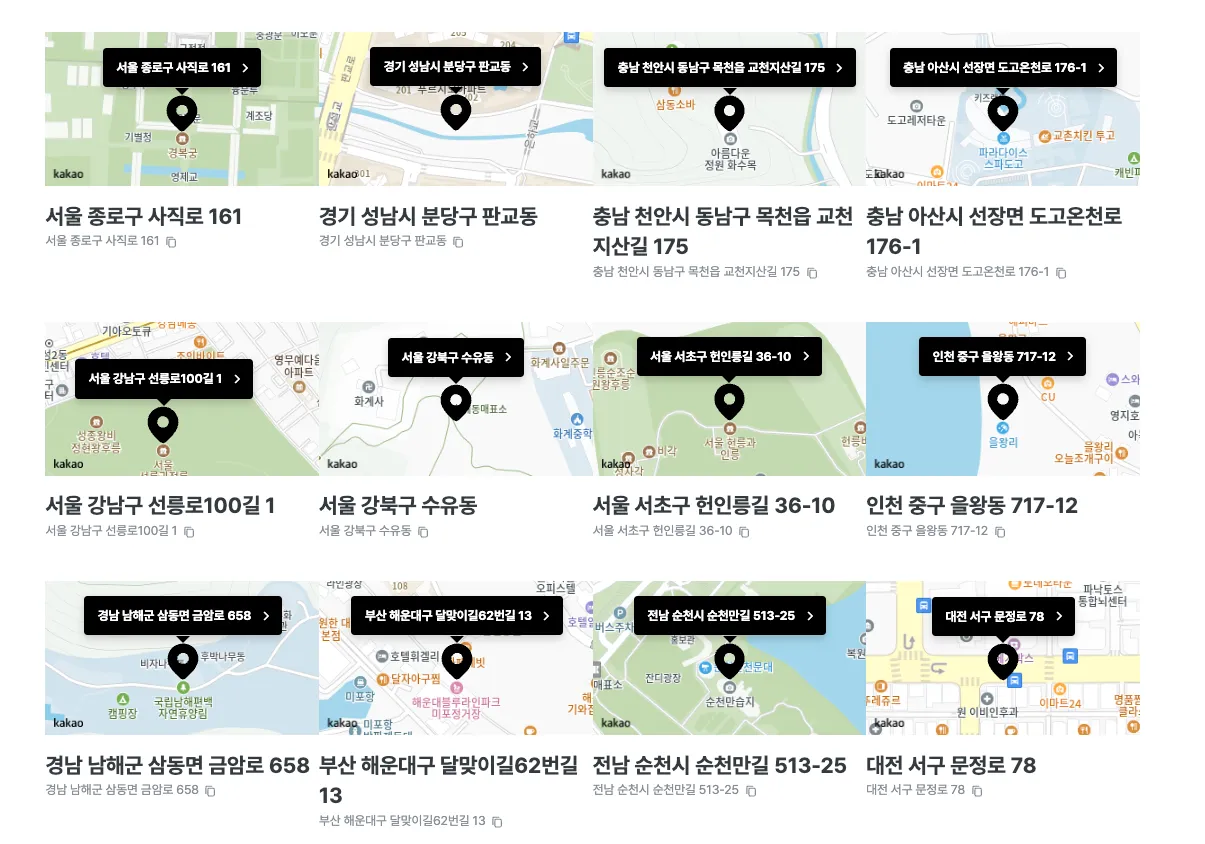
지도의 마커와 말풍선은 어떤 식으로 그릴까?
주로 신경쓴 부분은 다음과 같다.
- 확실히 지도를 그릴 준비가 되었는지를 확인한다.
- SVG를 사용해서 렌더링 최적화를 수행한다.
- 가로로 4개를 보여줄 때는 높이가 많이 낮아야 한다. 이 때 지도의 마커와 말풍선이 다 보이도록 해야 한다.
- 반응형을 지원하기 때문에 브라우저 resize에 따라서 지도를 다시 그려줘야 한다. (성능상 문제가 없는 것을 확인했다)
useEffect가 조금 비대한 느낌이 있다. 충분히 더 분리할 수 있기 때문에, 분리해서 사용하는 것도 추천한다. 혹시 나중에 도움이 필요한 사람들에게 도움이 되었으면 좋겠다.
const useMap = ({ mapContent, cx, viewMode, renderDependency }: IProps) => {
const { setToast } = useToast();
const { value, style } = mapContent;
const { latitude, longitude, address, detailAddress } = value;
const { sizePercentage, markerColor, markerName } = style;
const encodedText = encodeURIComponent(address);
const mapContainerRef = useRef<HTMLDivElement>(null);
useEffect(() => {
const isMapReadyToRender =
address &&
window.kakao &&
mapContainerRef.current &&
window.kakao?.maps?.LatLng;
/** 주소가 없거나 카카오맵이 로드되지 않았다면 return; */
if (!isMapReadyToRender) return;
const { kakao } = window;
/** 마커 그리기 */
const createCustomMarker = ({
map,
coordinate,
}: {
map: KakaoMapsMap;
coordinate: CoordinateType;
}) => {
const [latitude, longitude] = coordinate;
const imageSrc = getMarkerSVG(markerColor);
const imageSize = new kakao.maps.Size(62, 62);
const imageOption = { offset: new kakao.maps.Point(31, 60) };
const markerImage = new kakao.maps.MarkerImage(
imageSrc,
imageSize,
imageOption,
);
const markerPosition = new kakao.maps.LatLng(latitude, longitude);
const marker = new kakao.maps.Marker({
position: markerPosition,
image: markerImage,
});
marker.setMap(map);
kakao.maps.event.addListener(marker, "click", function () {
window.open(`https://map.kakao.com/?q=${encodedText}`, "_blank");
});
};
/** 말풍선 그리기 */
const createCustomOverlay = ({
map,
coordinate,
}: {
map: unknown;
coordinate: CoordinateType;
}) => {
const [latitude, longitude] = coordinate;
const OverlayContent = () => (
<a
href={`https://map.kakao.com/?q=${encodedText}`}
target={"_blank"}
className={cx("overlay")}
id={"overlayContainer"}
onClick={(e) => e.stopPropagation()}
rel={"noreferrer"}
style={{ "--pin-color": markerColor } as React.CSSProperties}
>
<span className={cx("overlay-text")}>{markerName}</span>
</a>
);
const overlayContent = renderToString(<OverlayContent />);
const overlayPosition = new kakao.maps.LatLng(latitude, longitude);
new kakao.maps.CustomOverlay({
map: map,
position: overlayPosition,
content: overlayContent,
});
};
/** 지도 그리기 */
const createMap = () => {
// 지도 중심 좌표를 살짝 아래로 내려서, 4단(높이가 낮을 경우)에도 마커와 말풍선이 한눈에 보이도록 함
const MAP_CENTER_OFFSET = 0.0003;
const options = {
center: new kakao.maps.LatLng(latitude + MAP_CENTER_OFFSET, longitude),
level: 3,
};
const map = new kakao.maps.Map(
mapContainerRef.current as HTMLElement,
options,
);
createCustomMarker({ map, coordinate: [latitude, longitude] });
if (markerName) {
createCustomOverlay({ map, coordinate: [latitude, longitude] });
}
};
createMap();
const handleResize = () => {
const debounceTimer = setTimeout(createMap, 300);
return () => clearTimeout(debounceTimer);
};
window.addEventListener("resize", handleResize);
return () => {
window.removeEventListener("resize", handleResize);
};
}, [
address,
markerName,
markerColor,
sizePercentage,
window.kakao,
window.kakao?.maps?.LatLng,
viewMode,
renderDependency,
]);
const handleClickCopyIcon = async (
e: React.MouseEvent<HTMLButtonElement>,
) => {
e.stopPropagation();
try {
const textToCopy = `${address}, ${detailAddress}`;
if (navigator.clipboard) {
await navigator.clipboard.writeText(textToCopy);
} else {
const textArea = document.createElement("textarea");
textArea.value = textToCopy;
document.body.appendChild(textArea);
textArea.select();
document.execCommand("copy");
document.body.removeChild(textArea);
}
setToast({ icon: "POSITIVE", text: "주소가 복사되었습니다." });
} catch (error) {
setToast({ icon: "FAILED", text: "주소 복사에 실패했습니다." });
}
};
return {
mapContainerRef,
handleClickCopyIcon,
};
};
export default useMap;